Probablemente todos alguna vez nos hemos sentido abrumados por la gran cantidad de publicidad invasiva a la que estamos expuestos cuando visitamos ciertos sitios web, como por ejemplo, uno de los favoritos de nuestros pequeños, YouTube. Esto complica mucho las cosas ya que nuestros niños(as) tienden a normalizar este tipo de situaciones, y estudios internacionales confirman lo dañina que puede llegar a ser la publicidad invasiva para el consumidor, producto de que transciende espacios considerados personales. Por otro lado, sabemos que los sitio web necesitan un sustento para su funcionamiento y muchos ponen a nuestra disposición suscripciones pagadas a precios asequibles, lo cual sería una solución ética, pero ¿que pasa cuando no existe una alternativa de pago o no podemos pagar?.
Para ellos no existe la "Ética Publicitaria", o es todo o nada, y tratándose de empresas con tantos recursos a todo nivel, muchos pueden pensar que la guerra está perdida y que la única opción es quedarnos a su merced, pero no es así. Existen herramientas efectivas que podemos usar para bloquear este tipo de contenido, las cuales los gigantes de la publicidad como Google Ads, Facebook e Instagram intentan desviar nuestra mirada.
Partiremos hablando de Firefox, y tal vez te preguntarás ¿Por qué no Chrome?, sencillamente porque Firefox es un excelente explorador web multiplataforma de igual o mejor calidad que Chrome, pero su gran ventaja aparte de ser de código abierto, es que permite la instalación de Extensiones tanto en las versiones para PC como para Celulares, por lo que podremos proteger todos nuestros dispositivos y a su vez, mantener nuestra información ordenada y de forma segura.
Es el turno de uBlock Origin. Esta es una Extensión de código abierto disponible para múltiples exploradores que funciona como filtro de contenido y bloqueador de publicidad. Existen otras alternativas como Adblock y Adblock Plus que debemos evitar a toda costa, ya que existe evidencia en el pasado de que los desarrolladores de estas últimas reciben financiamiento de las empresas publicitarias para que no filtren su contenido. Esto claramente va en contra de la funcionalidad de cualquier bloqueador de publicidad, lo que les ha hecho ganarse una pésima reputación que intentan limpiar constantemente acudiendo a avisos publicitarios como "El Mejor Bloqueador de Publicidad", lo que es totalmente falso.
Firefox + uBlock Origin para PC:
- Haga clic aquí para descargar Firefox desde la página oficial.
- Una vez descargado, haga doble clic en el instalador y siga las instrucciones.
- Estando instalado, haga clic en las Tres Lineas en la Parte Superior Derecha y luego en Complementos y Temas.
- En Encuentra más complementos, escribe uBlock Origin y para instalar la extensión, haz clic en + Añadir a Firefox

Con las opciones por defecto es más que suficiente para bloquear todo tipo de publicidad, al igual que sitios maliciosos y rastreadores. Para comprobarlo, visite cualquiera de los sitios antes mencionados y verá que la publicidad ha desaparecido, y lo más importante, ¡Estás retomado el control de tu privacidad!
En caso que visites un sitio web donde los administradores sean responsables con los avisos publicitarios y los métodos de rastreo, queda a su criterio el poder desactivar el bloqueador (específicamente para ese sitio) como una muestra de agradecimiento, para eso, basta con hacer clic en la parte superior derecha en el escudo rojo con las letras Ub y luego en el botón de Encendido/Apagado.

Ahora pasaremos a los teléfonos móviles.
Firefox + uBlock Origin para Android:
- Para instalar Firefox en su teléfono móvil, busque por su nombre en la tienda de Google Play
- Una vez instalado, haga clic en los Tres Puntos en la parte inferior derecha y luego en Complementos.
- Busque en la lista uBlock Origin y luego pulse + para instalarlo.
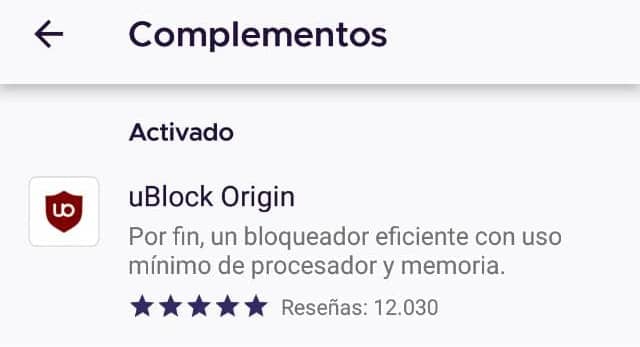
Firefox + AdGuard para iPhone (iOS):
Con iOS como siempre se complican un poco las cosas, ya que Apple en su afán de mantener un control total sobre su entorno, no permite que funcione ningún motor de navegador que no sea el de ellos, Safari. Pero si podemos instalar Firefox Focus y pulsar en aceptar cuando le pregunte si desea "Permitir la integración con Safari", de esta forma Firefox Focus funcionaría solo como un filtro de contenidos para Safari. Ahora necesitamos instalar la aplicación AdGuard.
- Para instalar AdGuard en su teléfono móvil, busque por su nombre en la tienda AppStore.
- Una vez instalada la APP, ábrala y siga las instrucciones para su configuración inicial.
- Haga clic en Opciones > Safari > (General) Bloqueadores de contenido y active todos los bloqueadores disponibles.
De ahora en adelante utilizaremos Safari para navegar en la Web sin la molesta publicidad, y Firefox Focus para tareas especificas como acceder a sitios donde tengamos contraseñas almacenadas en Firefox.
Si no tiene contratado YouTube Premium, recomendamos desinstalar la APP YouTube y visitar la página mediante Safari, de esta forma AdGuard podrá bloquear la publicidad en los videos.
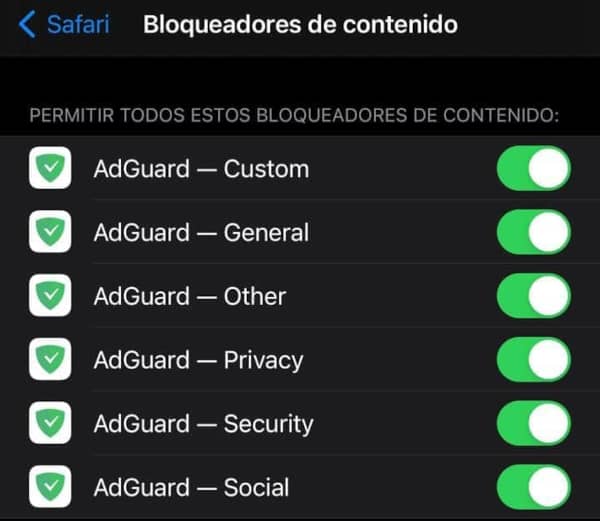
Importante: Estos bloqueadores funcionan solamente en el navegador y no en las aplicaciones nativas de cada compañía, esto quiere decir que si no tiene contratado YouTube Premium y desea ver un video de YouTube sin publicidad, tiene que verlo en Firefox en el caso de PC o Android y en Safari en el caso de iOS.
